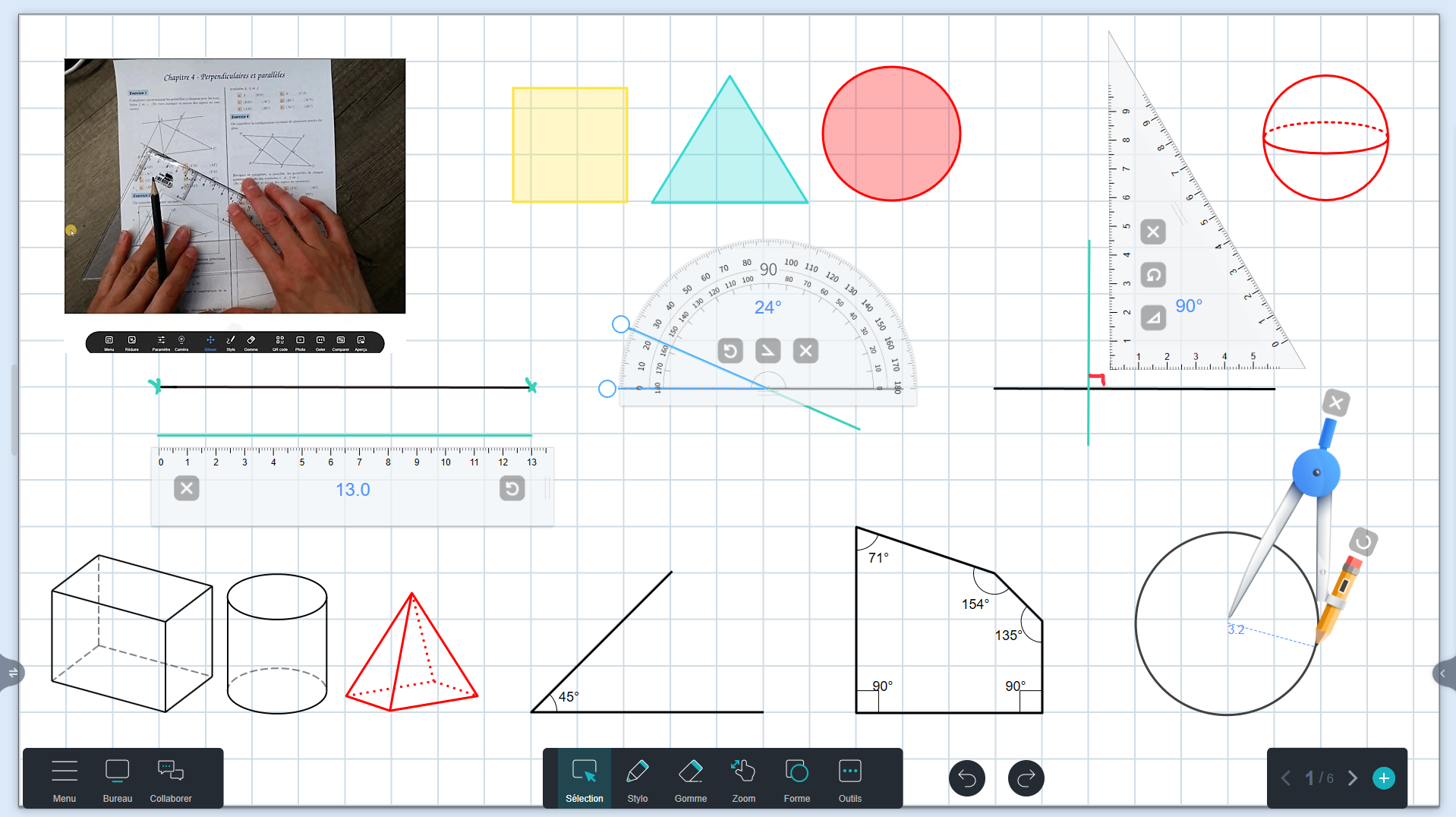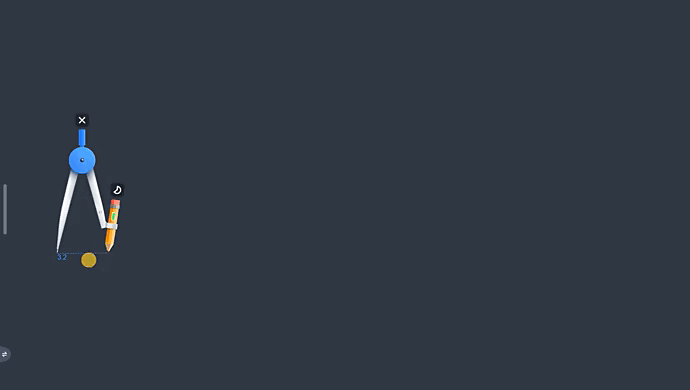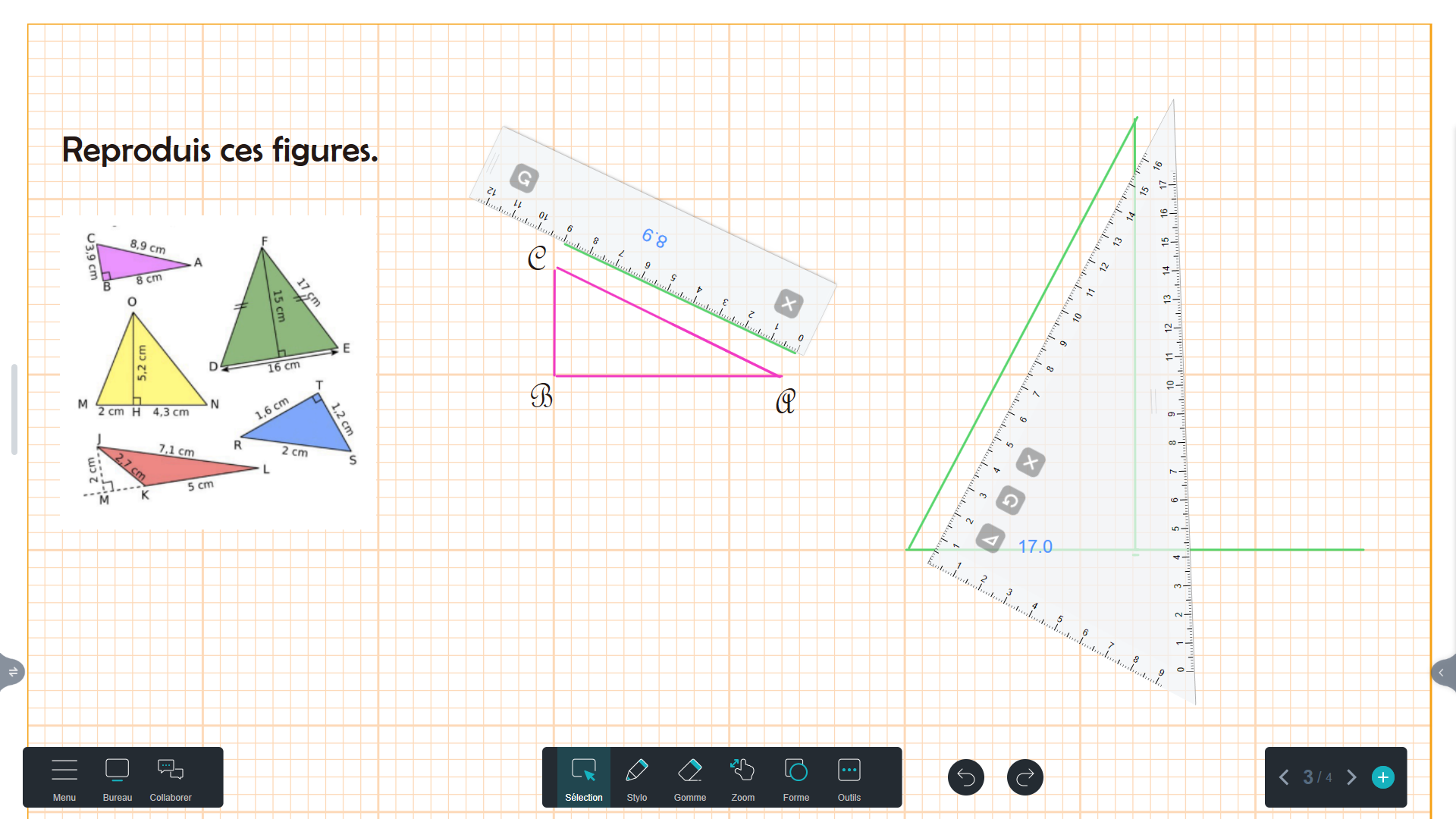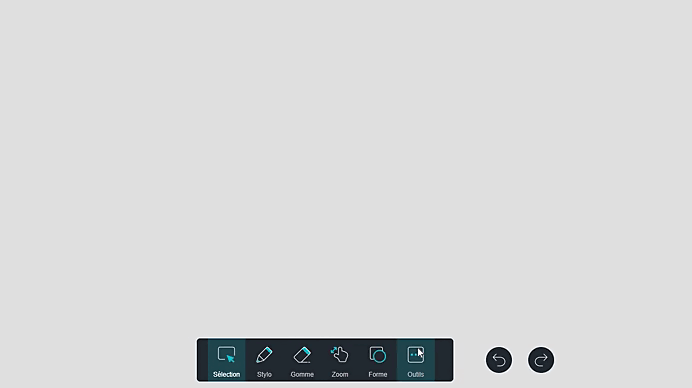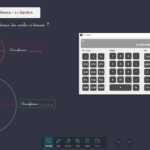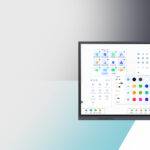¿Qué herramientas y funcionalidades de la pizarra digital Iolaos pueden ser útiles para el profesor de matemáticas al enseñar geometría desde primaria hasta secundaria? En este artículo, te explicamos dónde encontrarlas y cómo utilizarlas. Para conocer todas las demás herramientas matemáticas, te remitimos a nuestro artículo anterior, Enseñar matemáticas con las herramientas de Iolaos (1/2).
1. Visión general de las herramientas de geometría en Iolaos
Para encontrar todas las herramientas de geometría presentadas a continuación, haz clic en Herramientas y dirígete a la pestaña Herramientas del tema.

2. Escuadra
3. Transportador de 180°
4. Compás
5. Geotriángulo con transportador de 180°
6. Transportador de 360°
Desplaza la regla manteniendo pulsado el ratón o el dedo sobre la zona resaltada.
Reduce o amplía la regla de 7 cm a 30 cm. Mantén el dedo sobre las 2 líneas del borde derecho y estira la regla.
Gira la regla manteniendo pulsado el botón derecho. El ángulo de inclinación se indica en azul sobre la regla.
Trazar una línea:
- Ajusta el color del trazo haciendo doble clic en Pluma en la barra de herramientas central.
- Desliza el dedo o el ratón a lo largo de la línea graduada.
- La regla indica en azul la longitud del trazo en centímetros.


Desplaza la escuadra manteniendo pulsado el ratón o el dedo sobre la zona resaltada.
Gira la escuadra manteniendo pulsado el botón central. El ángulo de inclinación se indica en azul sobre la escuadra.
Reduce o amplía la escuadra manteniendo el dedo sobre las 2 líneas que bordean la hipotenusa y estirándola hacia arriba o hacia abajo.

Convierte la escuadra en una escuadra isósceles haciendo clic en el botón a la izquierda.
Para trazar una línea: Ajusta el color del trazo haciendo doble clic en Pluma en la barra de herramientas central. Desliza el dedo o el ratón a lo largo de la línea graduada. La escuadra indica en azul la longitud del trazo en centímetros.
Desplaza el transportador manteniendo pulsado el ratón o el dedo sobre la zona resaltada.
Reduce o amplía el transportador manteniendo el dedo sobre las 2 líneas del borde derecho y estirando.
Gira el transportador manteniendo pulsado el botón derecho. El ángulo de inclinación se indica en azul sobre el transportador.

- Coloca las ramas del transportador como desees (el ángulo aparece en azul en la herramienta).
- Traza el ángulo haciendo clic en el botón central.
Dibuja una línea deslizando el dedo o el ratón a lo largo de la línea graduada. Puedes elegir previamente el color en Pluma.
Desplaza el compás en la página haciendo clic en la rama izquierda o en el asa.
Coloca el lápiz como desees antes de trazar haciendo clic en la rama derecha.
Ajusta la apertura del compás a la longitud deseada – indicada en azul – haciendo clic en la doble flecha de la rama derecha.
Selecciona el color del trazo haciendo clic en el rectángulo de color situado en el lápiz y traza el círculo haciendo clic en el lápiz.
5.2. Configurar el trazo del compás (↑)
Haz clic en el pequeño ícono justo encima del lápiz para elegir uno de los tres trazos propuestos.

6. Algunos fondos geométricos de Iolaos (↑)
El software de pizarra digital Iolaos ofrece numerosos fondos, incluidos fondos específicos para ejercicios de geometría. Para más información sobre los fondos, consulta este artículo.
7. Enseñar las figuras geométricas (↑)
7.1. Figuras planas y sólidos (formas 3D) (↑)
Haz clic en Herramientas en la barra de herramientas principal, accede a la pestaña Herramientas del tema y haz clic en Formas 3D.
7.2. Dibujar formas (↑)
Haz clic en Forma en la barra de herramientas central.

Paso 1 : Ajusta primero la apariencia de tu forma en la parte derecha de la ventana.
- En la pestaña Borde, elige el color del borde, así como su grosor y opacidad.
- En la pestaña Rellenar, elige el color de relleno y su opacidad.
Paso 2 : Selecciona la forma a dibujar en la parte izquierda de la ventana.
-
Una vez seleccionada, haz un solo clic en la diapositiva para insertarla…
-
…o mantén pulsado el dedo o el clic para darle las dimensiones deseadas.
-
Desplaza la forma en la diapositiva haciendo clic en el botón Seleccionar en la barra de herramientas.
7.3. Reconocimiento de formas (↑)
Elige previamente el color del trazo en Pluma, luego dirígete a Forma y haz clic en el ícono que representa un lápiz dibujando un círculo. Luego, dibuja a mano alzada cualquier figura geométrica.

8. Trabajar sobre una fotocopia con un visualizador (↑)
Finalmente, si deseas mostrar a tus alumnos cómo utilizar las herramientas geométricas como si te observaran por encima del hombro, ¡es posible usar un visualizador con Iolaos!

-
- Conecta un visualizador de documentos a tu PC o a tu pantalla interactiva.
- En Iolaos, haz clic en Herramientas, luego en Cámara en la pestaña Herramientas generales.
- Se abre una nueva ventana. Si no aparece la imagen del visualizador de inmediato, haz clic en Cámara, luego en Document Camera.
Para profundizar y descubrir todas las funcionalidades de la herramienta Cámara de Iolaos, te recomendamos leer el tutorial: Tutorial: Usar una Cámara de Documentos con el Software de Pizarra Iolaos.
Más artículos sobre Iolaos
-
– Enseña a escribir en la pantalla interactiva con el software de pizarra Iolaos
-
– Tutorial Iolaos n.º 1: Preparar tus primeros materiales de clase en Iolaos (PC)
-
– Tutorial Iolaos n.º 2: Crear ejercicios interactivos para la pantalla interactiva de tu clase
- – Las funciones ocultas de los mapas en Iolaos (Geografía y Ciencias Naturales)
- – Usar una Cámara de Documentos con el Software de Pizarra Iolaos
-
– Abrir archivos Flipchart en el software de pizarra digital Iolaos
Publicado el 15 de mayo de 2025